
Daftar Isi:
- Pengarang John Day [email protected].
- Public 2024-01-30 09:58.
- Terakhir diubah 2025-01-23 14:49.
Saya akan mengajari Anda cara membuat kursor AWESOME di MS Paint.
Langkah 1: Mulai
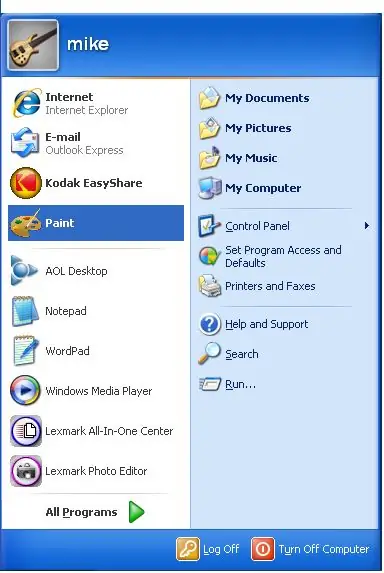
Buka MS Paint.
Langkah 2: Membuat Kursor
Gambar bentuk kursor yang Anda inginkan (buat kanvas 32x32 dan perbesar 8x)
Langkah 3: Membuatnya 3D
Isi warna yang Anda inginkan untuk kursor Anda. Kemudian, pilih abu-abu gelap dan gambar garis di bawah kursor Anda seperti yang ditunjukkan di bawah ini. (Anda harus memperbesar untuk melihatnya)
Langkah 4: Menyelesaikan Bayangan
Pilih abu-abu muda dan gambar garis lain di bawah yang pertama. Kemudian ulangi sehingga garis menjadi dua kali lebih tebal.
Langkah 5: Menyelesaikan
Isi latar belakang dengan warna hijau limau. Kemudian simpan kursor sebagai cursor.bmp. Masuk ke folder dokumen saya dan temukan gambarnya. Klik kanan, dan tekan properti. Kemudian ubah nama file di bagian atas menjadi cursor.cur atau cursor.ani. Kemudian tekan TERAPKAN, lalu OK. Masuk ke menu taskbar dan pergi ke CONTROL PANEL. Klik MOUSE dan kemudian klik POINTER. Tekan tombol BROWSE dan temukan kursor Anda. Kemudian klik di atasnya, dan tekan OPEN. Anda sudah selesai!
Direkomendasikan:
Buat Matriks yang Sangat Keren dengan Python!: 6 Langkah

Buat Matriks yang Sangat Keren dengan Python!: Hi guys! Instruksi ini akan mengajari Anda cara membuat matriks dengan Python! Biasanya orang akan membuat matriks di Batch karena mudah. Tapi kali ini, saya akan menunjukkan cara membuat Matrix dalam salah satu bahasa komputer yang canggih
Masker LED buatan sendiri yang sangat keren: 6 Langkah
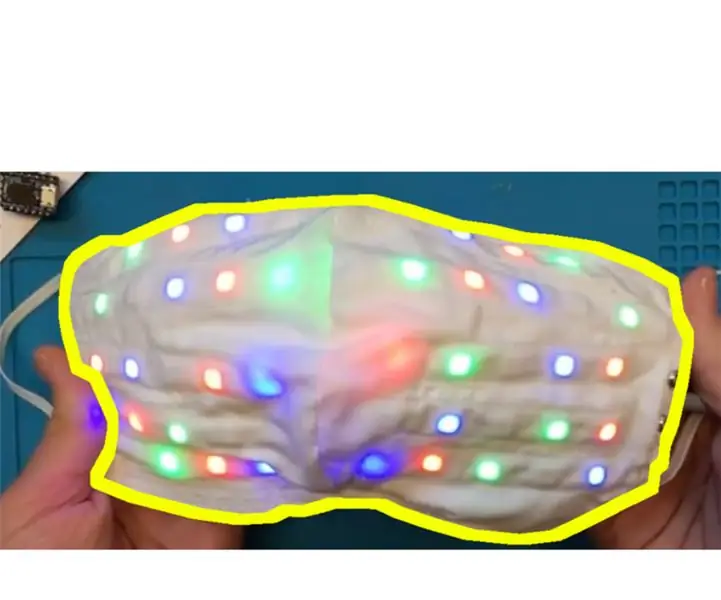
Masker LED buatan sendiri yang super keren: Untuk memulai: Instruksi ini tidak boleh digunakan sebagai saran medis, masker tidak diuji dengan cara apa pun. Tolong jangan menirunya sebagai perlengkapan perlindungan, ini lebih merupakan kostum. Terinspirasi oleh @wow_elec_tron di Instagram, saya memutuskan untuk membuat LED sendiri
Membuat Pendingin Air Laptop Yang Dapat Dilepas! dan Perangkat Keren Lainnya: 6 Langkah (dengan Gambar)

Membuat Pendingin Air Laptop Yang Dapat Dilepas! dan Perangkat Keren Lainnya: Instruksi ini akan menunjukkan kepada Anda cara membuat ekstraktor panas berpendingin air dan pendingin pad yang mengagumkan untuk laptop Anda. Jadi apa sebenarnya ekstraktor panas ini? Yah itu perangkat yang dirancang untuk membuat laptop Anda keren - dalam setiap arti kata. Bisa juga
Membuat Micro:bit Hovercraft yang Keren Bersama: 6 Langkah (dengan Gambar)

Make a Cool Micro:bit Hovercraft Together: Sebagian besar waktu mobil yang kami buat hanya bisa berjalan di permukaan tanah. Hari ini kita akan membuat hovercraft, yang berjalan di air dan di darat, atau bahkan di udara. Kami menggunakan dua motor untuk meniup udara di bawah untuk mendukung hovercraft
Cara yang Sangat Sederhana/mudah/tidak Rumit untuk Membuat Orang/Manusia/Hewan/Robot Terlihat Seperti Memiliki Penglihatan Panas yang Sangat Keren/Terang (Warna Pilihan Anda) Mengg

Cara yang Sangat Sederhana/Mudah/Tidak Rumit untuk Membuat Orang/Manusia/Hewan/Robot Terlihat Seperti Memiliki Penglihatan Panas Yang Sangat Keren/Terang (Warna Pilihan Anda) Menggunakan GIMP: Read…the…title
